เหตุใด Spotify ของฉันจึงหยุดทำงานและวิธีแก้ไข
เผยแพร่แล้ว: 2022-08-03หาก Spotify ของคุณหยุดชั่วคราวหรือหยุดชั่วคราวแบบสุ่มบน Windows, Android, macOS, iOS หรือระบบปฏิบัติการอื่นๆ บทความนี้จะช่วยคุณแก้ปัญหา ดูคำแนะนำฉบับสมบูรณ์และรู้วิธีแก้ไขเพลง Spotify ให้หยุดข้อผิดพลาดได้อย่างง่ายดายเพื่อรับประสบการณ์การฟังที่ไม่สะดุด
Spotify เป็นหนึ่งในเครื่องเล่นเพลงและเสียงที่ดีที่สุดและใช้บ่อยที่สุด ผู้ใช้จากทั่วโลกชื่นชอบและใช้แอปนี้เพื่อฟังเพลงล่าสุดและเพลงโปรดทางออนไลน์ เครื่องเล่นเพลงเป็นแอปยอดนิยมทั่วโลกที่มีผู้ใช้มากกว่า 400 ล้านคนใช้งานอย่างแข็งขัน
แม้ว่าแอพจะนำเสนอคุณสมบัติที่ยอดเยี่ยมบางอย่างให้กับคุณ แต่ในบางครั้ง คุณอาจประสบปัญหาบางอย่าง ปัญหาอย่างหนึ่งคือ Spotify หยุดทำงานชั่วคราว
บางครั้ง ข้อผิดพลาดในการเข้าสู่ระบบหรือการลงชื่อเข้าใช้อุปกรณ์หลายเครื่อง และ/หรือสาเหตุอื่นๆ อาจทำให้แอปหยุดทำงานและหยุดการเล่นของคุณชั่วคราว ปัญหาดังกล่าวเป็นเรื่องปกติธรรมดาและอาจพบได้กับทั้งแอปพลิเคชันสมาร์ทโฟนและคอมพิวเตอร์ ปัญหาอาจดูเหมือนเป็นเรื่องใหญ่ แต่ในความเป็นจริง ไม่ใช่
ผู้ใช้หลายพันคนรายงานเป็นประจำว่า Spotify หยุดชั่วคราวแบบสุ่ม
ปัญหาเป็นเรื่องธรรมดาและวิธีแก้ไขก็เช่นกัน ดังนั้น ไม่ต้องกังวลเหมือนในบทความนี้ เราจะแสดงรายการวิธีแก้ไขข้อผิดพลาดในทันที และเพลิดเพลินกับการเล่นที่ราบรื่นบนแอป Spotify มาดำเนินการเพิ่มเติมเพื่อทราบข้อมูลเพิ่มเติม
วิธีแก้ไขข้อผิดพลาดในการหยุด Spotify ชั่วคราว
หาก Spotify หยุดชั่วคราวแบบสุ่มบนอุปกรณ์ของคุณ อาจเกิดจากปัญหาในการเข้าสู่ระบบ แอพ หรือแม้แต่อุปกรณ์ของคุณ ในส่วนต่อๆ ไปของบทความ คุณจะพบวิธีที่มีประโยชน์ที่สุดในการแก้ไขข้อผิดพลาดในการหยุดเพลงของ Spotify สิ่งที่คุณต้องทำคือปรับใช้โซลูชันอย่างต่อเนื่องและเพลิดเพลินกับประสบการณ์การฟังที่ยอดเยี่ยมตามที่คาดไว้
โซลูชันที่ 1: รีสตาร์ทแอป
ประการแรก เมื่อใดก็ตามที่คุณเผชิญกับ Spotify คอยหยุดข้อผิดพลาดในสมาร์ทโฟนหรือพีซีเครื่องใดก็ตาม คุณควรปิดแอปและเรียกใช้อีกครั้ง ซึ่งช่วยให้สามารถแก้ไขข้อผิดพลาดชั่วคราวทั้งหมดในระบบและแอปได้ เมื่อคุณรีสตาร์ทแอป แอปจะทำงานเหมือนการเริ่มต้นใหม่ แอพจะค้นหาไฟล์ที่จำเป็นเพื่อเรียกใช้อีกครั้งรวมถึงข้อมูลรับรองของคุณและทำงานอย่างถูกต้อง มีโอกาสที่คุณจะไม่ต้องดำเนินการแก้ไขปัญหาต่อไปเนื่องจากวิธีนี้มีแนวโน้มดีทีเดียว
อย่างไรก็ตาม ไปที่รายการถัดไปหาก Spotify ยังคงตัดหรือหยุดชั่วคราว
อ่านเพิ่มเติม: วิธีแก้ไขข้อผิดพลาด Spotify
โซลูชันที่ 2: ปิดแอพและรีสตาร์ทอุปกรณ์ของคุณ
คุณอาจเคยทำมาแล้ว เมื่อใดก็ตามที่คุณประสบปัญหาใดๆ กับแอปหรืออุปกรณ์ใดๆ รวมถึง Spotify ยังคงหยุดข้อผิดพลาดอยู่ สิ่งแรกที่คุณควรทำคือปิดแอป และอย่างที่สองคือการรีสตาร์ทอุปกรณ์ของคุณ วิธีนี้จะช่วยให้อุปกรณ์ของคุณกำจัดข้อผิดพลาดชั่วคราวและเรียกใช้แอปได้อย่างสมบูรณ์
นอกจากนี้ หากมีปัญหาในการเข้าสู่ระบบ วิธีนี้จะช่วยให้แอปค้นหาข้อมูลประจำตัวของคุณและกำหนดค่าอีกครั้งหากจำเป็น ดังนั้น การรีสตาร์ทจึงเป็นวิธีที่ง่ายแต่ได้ผลในการเรียกใช้แอปอย่างราบรื่นหากเพลง Spotify หยุดทำงาน คุณควรลองวิธีแก้ไขปัญหาถัดไปหากการรีสตาร์ทล้มเหลว และคุณยังคงพบปัญหาข้อผิดพลาดอยู่
โซลูชันที่ 3: ปิดแอปอื่น
แม้ว่าการรีสตาร์ทจะเป็นการปิดแอพทั้งหมดสำหรับคุณ อย่างไรก็ตาม แอพบางตัวมีสิทธิ์ของระบบให้ทำงานโดยอัตโนมัติ แอพบางตัวที่ทำงานอยู่เบื้องหลังอาจส่งผลต่อการเล่นแอพและทำให้ Spotify หยุดข้อผิดพลาด ดังนั้น ระหว่างที่คุณเปิดแอพ คุณควรปิดแอพอื่นๆ ที่ทำงานอยู่ทั้งหมด วิธีนี้ใช้ได้กับทั้งสมาร์ทโฟนและคอมพิวเตอร์และเชื่อถือได้เช่นกัน
ตรวจสอบวิธีแก้ไขปัญหาถัดไปหากไม่มีแอปทำงานในพื้นหลังที่คุณกำลังเผชิญ Spotify จะหยุดข้อผิดพลาด
โซลูชันที่ 4: ตรวจสอบการเชื่อมต่ออินเทอร์เน็ต
อย่างที่คุณทราบ นอกจากเพลงออฟไลน์แล้ว Spotify ยังใช้การเชื่อมต่ออินเทอร์เน็ตเพื่อเล่นเพลงออนไลน์ ดังนั้น ในการเข้าถึงไลบรารีออนไลน์ของแอพและเซิร์ฟเวอร์ คุณต้องเชื่อมต่ออินเทอร์เน็ตที่ใช้งานได้ คุณควรตรวจสอบการเชื่อมต่ออินเทอร์เน็ตเพื่อดูว่าเครือข่ายยังสามารถเล่นเพลงได้หรือไม่ หากอินเทอร์เน็ตไม่ทำงาน เพลงจะหยุดชั่วคราวบน Spotify ซ้ำๆ คุณไม่สามารถทำอะไรกับมันได้นอกจากแก้ไขการเชื่อมต่อ
ในการตรวจสอบอินเทอร์เน็ต คุณสามารถดูได้ว่าแอปอื่นๆ ในอุปกรณ์ของคุณใช้ข้อมูลอย่างถูกต้องหรือไม่ หากเป็นเช่นนั้น ให้ดูว่าการอนุญาตเครือข่ายสำหรับ Spotify เปิดใช้งานอยู่หรือไม่ หากไม่เป็นเช่นนั้น ให้เปิดใช้การอนุญาตและเรียกใช้แอป หากทุกอย่างเรียบร้อยดี แต่คุณยังคงประสบปัญหาเพลง Spotify ให้หยุดข้อผิดพลาด วิธีแก้ไขปัญหาถัดไปคือวิธีดำเนินการ
อ่านเพิ่มเติม: วิธีแก้ไขแอปพลิเคชัน Spotify ไม่ตอบสนอง
แนวทางที่ 5: ตรวจสอบการเชื่อมต่ออุปกรณ์เสียงของคุณ
เมื่อคุณใช้หูฟังแบบมีสายหรือลำโพงเพื่อฟังเพลงด้วย Spotify คุณอาจพบข้อผิดพลาดในการหยุดการทำงานของ Spotify กรณีนี้จะเกิดขึ้นเมื่อแจ็คหูฟังหรือพอร์ต aux ของอุปกรณ์ชำรุดและถูกตัดการเชื่อมต่อ ข้อผิดพลาดปรากฏขึ้นแม้ว่าการเชื่อมต่อของพอร์ตจะอ่อนหรือขาดหายไป
เช่นเดียวกับหูฟังและลำโพงไร้สายเช่นกัน ดังนั้น หากต้องการแก้ไขเพลง Spotify ให้หยุด คุณควรตรวจสอบการเชื่อมต่อของอุปกรณ์เสียงดังกล่าว นี้อาจดูเหมือนโง่หรือชัดเจน แต่เพิ่มระดับเสียงของอุปกรณ์ด้วย คุณสามารถดูว่าแอพ Spotify ใช้อุปกรณ์เสียงใดในการเล่นเพลงใกล้เครื่องเล่น
โซลูชันที่ 6: ดาวน์โหลดเพลง/เพลย์ลิสต์แบบออฟไลน์อีกครั้ง
บางครั้งผู้สร้างเพลงหรือเพลย์ลิสต์จะอัปเดตเหมือนกัน การอัปเดตนี้หมายความว่าไม่สามารถเล่นเพลง/เพลย์ลิสต์ที่เก่ากว่าบนอุปกรณ์ของคุณได้อีกต่อไป ซึ่งอาจส่งผลให้ Spotify หยุดข้อผิดพลาดชั่วคราว นอกจากนี้ ไฟล์ที่ดาวน์โหลดอาจเสียหายเมื่อเวลาผ่านไป
ทางออกเดียวในกรณีเช่นนี้คือการดาวน์โหลดเพลงใหม่ คุณสามารถทำได้โดยไปที่เพลงที่ดาวน์โหลดในไลบรารีแอป คุณสามารถทำตามขั้นตอนที่แสดงด้านล่างได้อย่างง่ายดาย:
- เปิดแอป Spotify แล้วแตะที่ตัวเลือกชื่อ ห้องสมุดของคุณ
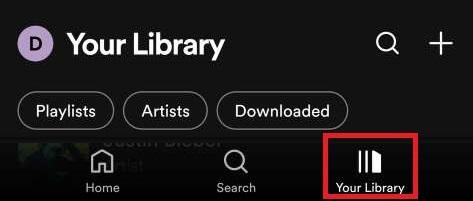
- จากห้องสมุดแตะที่ ไอคอนดาวน์โหลด หรือปุ่ม ดาวน์โหลด
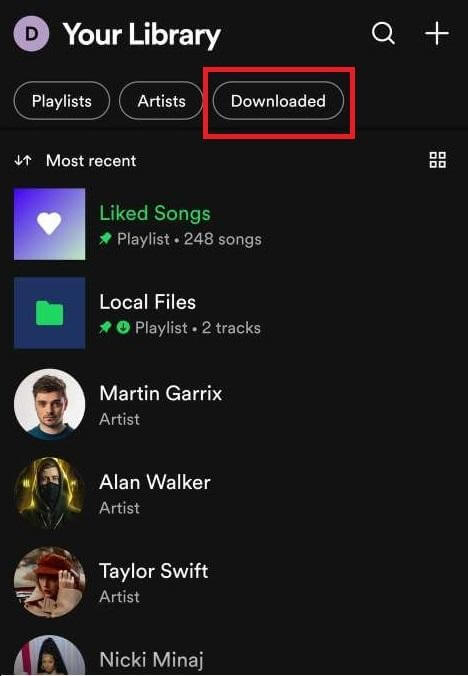
- แตะที่ ไอคอนดาวน์โหลด ที่ด้านบนของอินเทอร์เฟซแล้วแตะอีกครั้งเพื่อดาวน์โหลดเพลย์ลิสต์ที่ดาวน์โหลดใหม่ทั้งหมด คุณสามารถแสดงแบบเดียวกันสำหรับเพลงแต่ละเพลงได้เช่นกัน
โซลูชันที่ 7: ปิดคุณลักษณะการประหยัดข้อมูล
เมื่อแอปไม่สามารถใช้ข้อมูลสูงในการสตรีมเพลง ปัญหาต่างๆ เช่น Spotify หยุดหยุดชั่วคราวบนพีซีหรือสมาร์ทโฟนอาจปรากฏขึ้น สิ่งนี้เกิดขึ้นเนื่องจากการจำกัดการใช้ข้อมูลทำให้เกิดปัญหาในการเล่นที่ราบรื่น ดังนั้น คุณต้องปิดคุณสมบัตินี้เพื่อเข้าถึงการเล่นที่ราบรื่นอย่างง่ายดาย

หากต้องการปิดคุณสมบัติการประหยัดข้อมูลและแก้ไขการหยุด Spotify แบบสุ่มให้ทำตามขั้นตอนด้านล่าง:
- เปิดแอป Spotify บนอุปกรณ์ของคุณ
- จากหน้าหลักของแอพ ให้แตะที่การ ตั้งค่า หรือ โลโก้เฟือง

- เลื่อนลงไปที่การตั้งค่าและมองหาแท็บ คุณภาพเสียง ภายใต้ โปรแกรมประหยัด อินเทอร์เน็ต
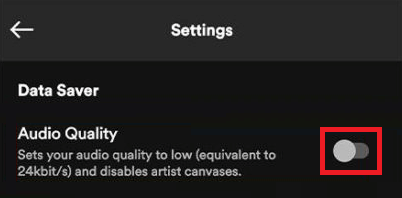
- ปิด ตัวเลือกเพื่อดำเนินการต่อ
อ่านเพิ่มเติม: วิธีแก้ไขรหัสข้อผิดพลาด 18 บน Spotify
โซลูชันที่ 8: อัปเดตแอป
สิ่งต่อไปที่คุณสามารถลองแก้ไข Spotify ให้หยุดข้อผิดพลาดคือการอัปเดตแอป สำหรับสิ่งนี้ คุณต้องไปที่ App Store สำหรับอุปกรณ์ของคุณ (Google Play Store สำหรับอุปกรณ์ Android, Apple App Store สำหรับอุปกรณ์ iOS, Microsoft Store สำหรับ Windows, Apple App Store สำหรับ macOS และอื่นๆ ตามลำดับ)
จาก App Store ให้ดาวน์โหลดแอป Spotify ที่อัปเดตล่าสุด แอปเวอร์ชันล่าสุดอาจมีการแก้ไขข้อผิดพลาดสำหรับ Spotify ที่หยุดข้อผิดพลาด ดังนั้น หลังจากอัปเดตแอปแล้ว คุณสามารถเพลิดเพลินกับการเล่นเพลงที่ราบรื่นและไม่มีการหยุดชั่วคราวได้ตามต้องการ
โซลูชันที่ 9: ออกจากระบบจากอุปกรณ์ทั้งหมด
โซลูชันที่ตรวจสอบแล้วและเชื่อถือได้อีกวิธีสำหรับ Spotify หยุดชั่วคราวคือการออกจากระบบบัญชี Spotify จากอุปกรณ์ทั้งหมด หากมีอุปกรณ์อย่างน้อยหนึ่งเครื่องกำลังเล่นเพลงโดยใช้บัญชีเดียว ปัญหาเช่นนี้จะปรากฏขึ้น แม้ว่าเพลงจะไม่เล่นบนอุปกรณ์มากกว่าหนึ่งเครื่อง แต่ปัญหาก็เกิดขึ้นเนื่องจากแอปกำลังใช้ข้อมูลประจำตัวของบัญชีในอุปกรณ์อื่น
ดังนั้น คำตอบสำหรับคำถามของคุณว่าเหตุใด Spotify ของฉันจึงหยุดทำงาน หลายอุปกรณ์เป็นเหตุผลที่เป็นไปได้ หากต้องการออกจากระบบอุปกรณ์เหล่านี้ทั้งหมด คุณสามารถทำตามขั้นตอนด้านล่าง:
- ขั้นแรก เปิดเว็บเบราว์เซอร์ของคุณและไปที่เว็บไซต์ Spotify
- ที่นี่ เข้าสู่ระบบโดยระบุข้อมูลการ เข้าสู่ระบบและบัญชีของ คุณ
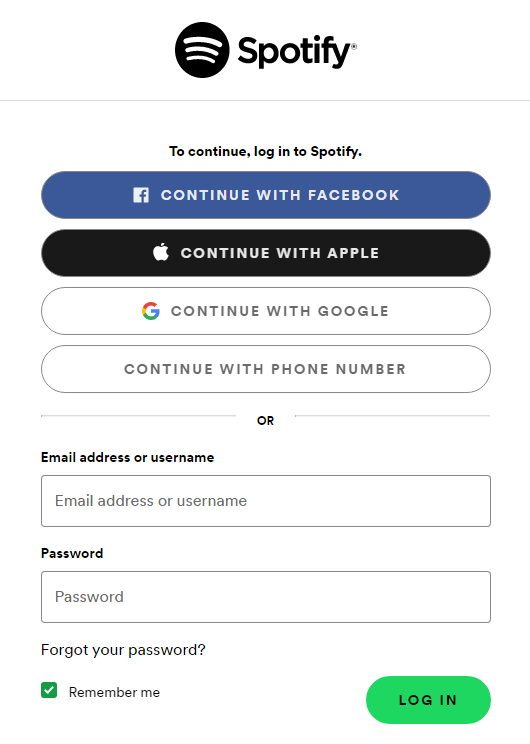
- คลิกที่ รูปโปรไฟล์ ของคุณ จากนั้นเปิดการตั้งค่า บัญชี ของคุณ คุณจะถูกเปลี่ยนเส้นทางไปยังหน้าบัญชี ดังนั้นรอให้โหลดเหมือนเดิม
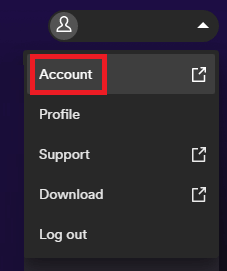
- ภายใต้ตัวเลือก ภาพรวมบัญชี คุณต้องเลื่อนลงและคลิกที่ปุ่ม ออกจากระบบทุก ที่
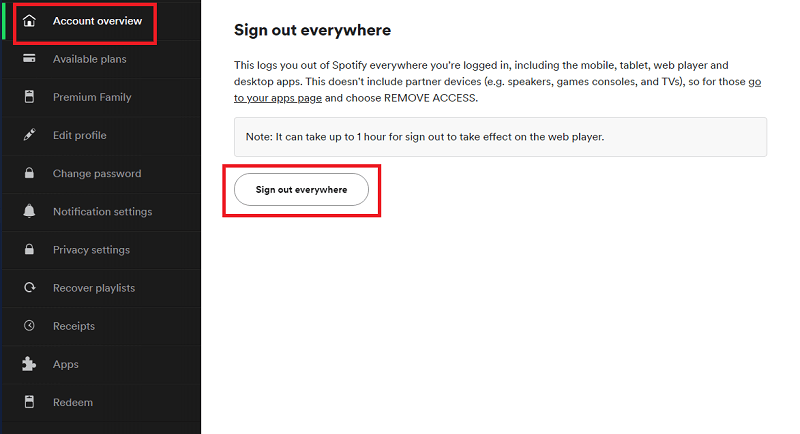
- ตอนนี้ลงชื่อเข้าใช้อุปกรณ์เดียว ที่คุณต้องการฟังเพลงและดำเนินการอย่างอิสระ
โซลูชันที่ 10: ถอนการติดตั้งและ Spotify App
สุดท้าย หากดูเหมือนว่าไม่มีอะไรแก้ปัญหา Spotify ให้หยุดปัญหาชั่วคราว คุณควรลบแอปออกแล้วติดตั้งอีกครั้ง วิธีนี้จะช่วยให้ระบบกำจัดข้อผิดพลาดชั่วคราวและไฟล์แอปทั้งหมด และเรียกใช้แอปได้อย่างสมบูรณ์ นอกจากนี้ หากแอปไม่สามารถเข้าถึงข้อมูลประจำตัวของบัญชี อินเทอร์เน็ต หรือแอตทริบิวต์ที่จำเป็นอื่นๆ เพื่อเรียกใช้ การติดตั้งใหม่จะจัดเรียงทุกอย่างให้คุณ
หากต้องการถอนการติดตั้งและติดตั้งแอปใหม่ คุณต้องใช้ขั้นตอนต่างๆ สำหรับอุปกรณ์ต่างๆ
หากต้องการถอนการติดตั้งและติดตั้งแอป Spotify ใหม่บน Android หรือ iOS คุณต้อง แตะโลโก้แอป ค้างไว้ หลังจากนี้ ให้เลือกตัวเลือกเพื่อ ลบหรือถอนการติดตั้งแอ พและดำเนินการต่อ เมื่อขั้นตอนการถอนการติดตั้งเสร็จสิ้น ให้ ไปที่ App Store ของคุณ ติดตั้งแอ พ เข้าสู่ระบบด้วยข้อมูลประจำตัวของคุณ และใช้งานตามที่ต้องการ 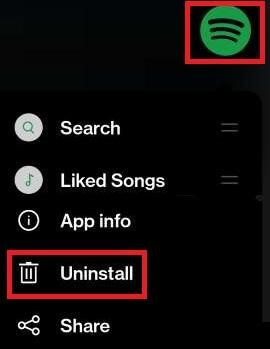
สำหรับผู้ใช้ Windows และ Mac ขั้นตอนในการแก้ไข Spotify หยุดชั่วคราวแบบสุ่มและเพลงทำให้ข้อผิดพลาดในการหยุดนั้นแตกต่างกันมาก
คุณต้องถอนการติดตั้งและติดตั้งแอป Spotify ใหม่จาก Windows โดยไปที่ส่วน แอปและคุณลักษณะ โดยใช้ แถบค้นหาของ Windows
เมื่อถอนการติดตั้งเสร็จสิ้น ให้ใช้ ร้านค้าของ Microsoft เพื่อติดตั้ง แอปอีกครั้ง เข้าสู่ระบบ และรับประสบการณ์การฟังที่ดีที่สุด
คุณต้องถอนการติดตั้งและติดตั้งแอพ Spotify ใหม่จาก Mac โดยใช้ Finder เปิด Finder ค้นหา Spotify ใต้โฟลเดอร์ Applications และคลิกขวาที่แอป สุดท้าย ให้เลือกตัวเลือกชื่อ ย้ายไปที่ถังขยะ ติดตั้งแอป อีกครั้งจาก Apple App Store ลงชื่อเข้าใช้บัญชี Spotify ของคุณและฟังเพลงทั้งหมดที่คุณต้องการโดยไม่ขาดตอน
คุณจะไม่ต้องเผชิญกับเพลง Spotify ที่หยุดข้อผิดพลาดอีกต่อไป
อ่านเพิ่มเติม: วิธีแก้ไข Spotify Web Player ไม่ทำงานบนเบราว์เซอร์ทั้งหมด
Spotify หยุดชั่วคราวและหยุดชั่วคราวข้อผิดพลาดแบบสุ่ม: แก้ไข
ดังนั้น โดยใช้ส่วนด้านบนของบทความนี้ คุณสามารถแก้ไขข้อผิดพลาดในการหยุดเพลง Spotify ได้อย่างง่ายดาย วิธีการทั้งหมดเหล่านี้ได้รับการทดลองและทดสอบก่อนที่จะระบุในคู่มือนี้ จึงเชื่อถือได้ คุณต้องดำเนินการแก้ไขปัญหาเหล่านี้ตามคำแนะนำตามลำดับเพื่อให้ได้ผลลัพธ์ที่ดีที่สุด
อย่างไรก็ตาม หากสาเหตุใดก็ตาม Spotify ยังคงหยุดข้อผิดพลาดไว้ชั่วคราว หรือคุณประสบปัญหาอื่นๆ ในการปรับใช้โซลูชัน โปรดแจ้งให้เราทราบในเรื่องนี้ คุณสามารถใช้ส่วนความคิดเห็นด้านล่างสำหรับสิ่งนี้ นอกจากนี้ คุณยังสามารถให้คำแนะนำเกี่ยวกับบทความในส่วนเดียวกันได้ อย่าลืมสมัครรับจดหมายข่าวของเรา การทำเช่นนี้จะช่วยให้คุณได้รับการอัปเดตบล็อกใหม่ตรงไปยังกล่องจดหมายของคุณ
